
Excel中制作能跳转的工作表目录主要依赖于HYPERLINK函数和相关的公式操作,通过这些方法,可以有效地管理和导航工作簿中的多个工作表。
Excel制作一个能跳转的工作表目录方法大全
1、使用HYPERLINK函数直接跳转到指定的工作表名称。首先,需要创建一个指向目标工作表的超链接,然后在该单元格中使用HYPERLINK函数,其中link_location参数指定要跳转的位置,friendly_name参数是超链接显示的文字。这样,当用户点击目录时,就会自动跳转到指定的工作表。
2、通过公式和GET.WORKBOOK函数实现批量生成超链接目录。首先,创建一系列指向不同工作表的链接,然后使用GET.WORKBOOK函数来获取这些链接的引用,最后在需要跳转的位置插入相应的超链接即可。
3、利用Excel的宏功能,可以实现更复杂的目录管理。例如,可以通过VBA代码或VBA宏来自动创建和更新目录,以及实现目录的双向跳转等高级功能。
4、对于同一工作簿中多个工作表之间的关联链接,也可以通过插入超链接来实现。首先选中要创建超链接的单元格,然后选择“本文档中的位置”作为超链接的位置,选择对应的工作表名称作为超链接的内容,这样就可以实现点击目录时跳转到对应的工作表。
Excel制作一个能跳转的工作表目录示例
一、单个插入超链接
步骤:选中对应单元格,点击【插入】—选择【链接】即可。当然也可以使用HYPERLINK函数。
二、工作表名称提取
第一步,点击【公式】—选择【定义名称】,输入公式=GET.WORKBOOK(1)。
第二步:在单元格中输入公式=INDEX(工作表名称,ROW())。
第三步:输入公式=MID(INDEX(工作表名称,ROW()),FIND("]",INDEX(工作表名称,ROW()))+1,99),提取名称即可。
三、批量插入超链接
有了上一操作将工作表名称提取出来之后,就可以批量插入超链接啦!
步骤:①.先把工作表名称提取(步骤根据上面二操作);②.输入公式=HYPERLINK("#"&A2&"!A1",A2)即可批量插入超链接。
懒人Excel:提供了丰富的教程、模板,涵盖从基础操作到高级功能技巧
上面是“Excel如何制作一个能跳转的工作表目录(4种方法)”的全面内容,想了解更多关于 IT知识 内容,请继续关注web建站教程。
当前网址:https://m.ipkd.cn/webs_15051.html
声明:本站提供的所有资源部分来自互联网,如果有侵犯您的版权或其他权益,请发送到邮箱:admin@ipkd.cn,我们会在看到邮件的第一时间内为您处理!

 DEDECMS中LOOP标签循环出arcurl标签(获取链接)
DEDECMS中LOOP标签循环出arcurl标签(获取链接)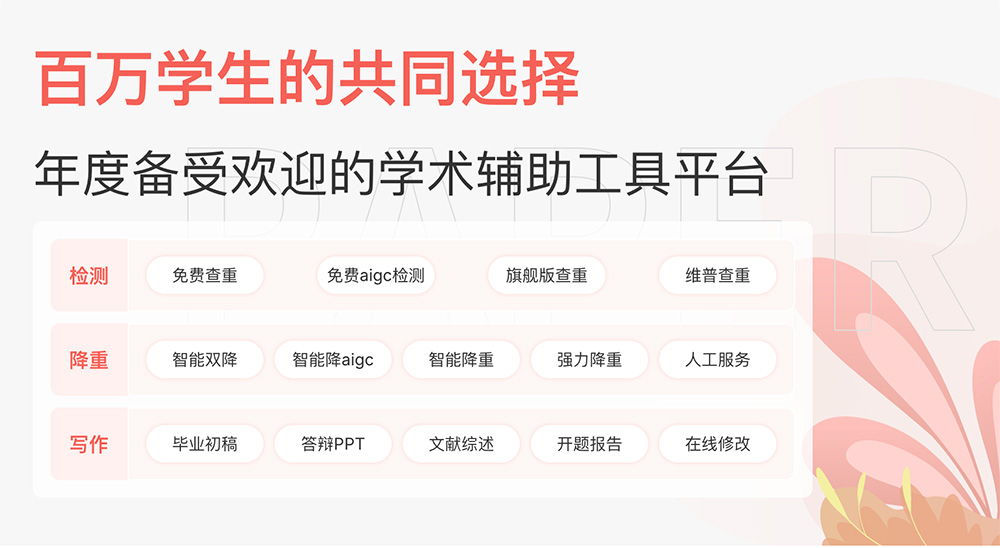 PaperRed:集写作/查重/降重/答辩辅助等功能于一体的AI学术辅助工具
PaperRed:集写作/查重/降重/答辩辅助等功能于一体的AI学术辅助工具 Label Studio:一款开源数据标注平台,支持多类型数据标注
Label Studio:一款开源数据标注平台,支持多类型数据标注 软媒魔方6:提供系统优化、清理、美化、修复、备份还原等功能
软媒魔方6:提供系统优化、清理、美化、修复、备份还原等功能